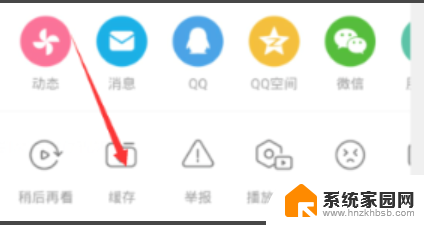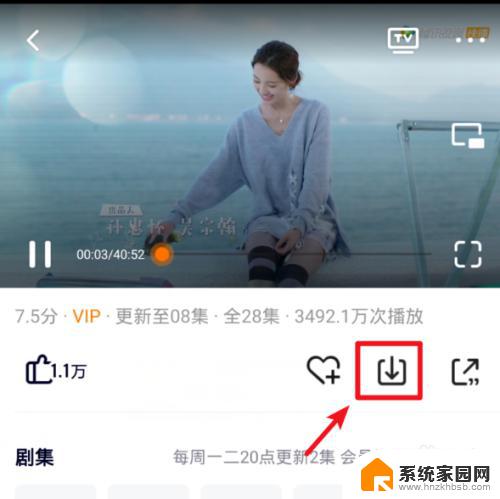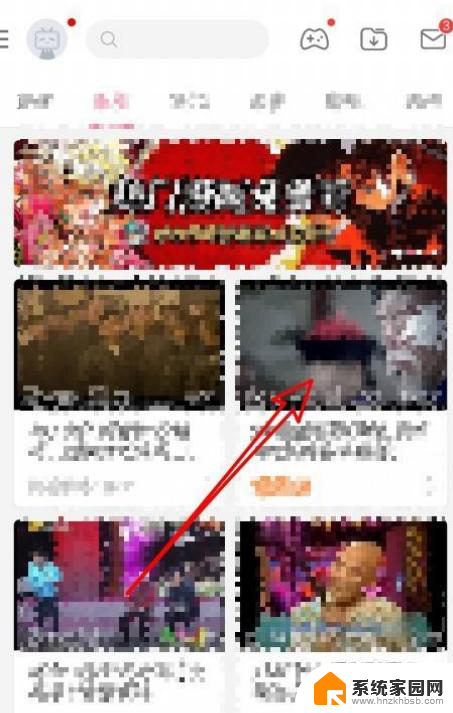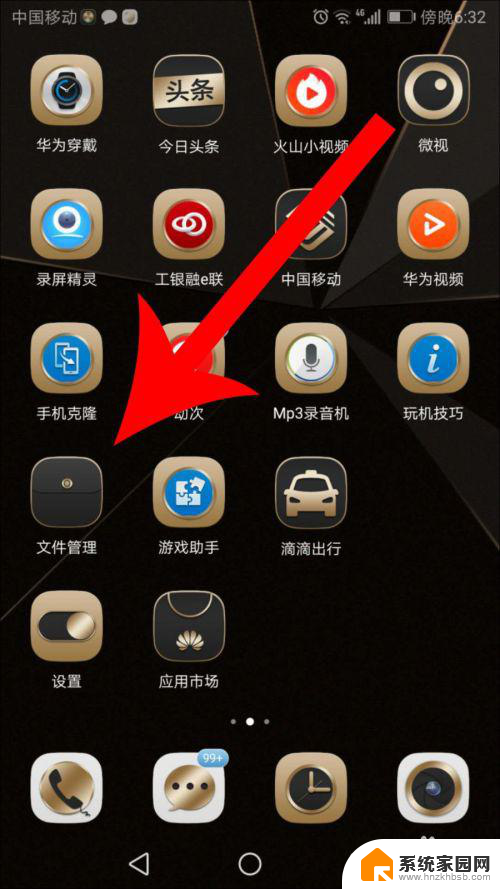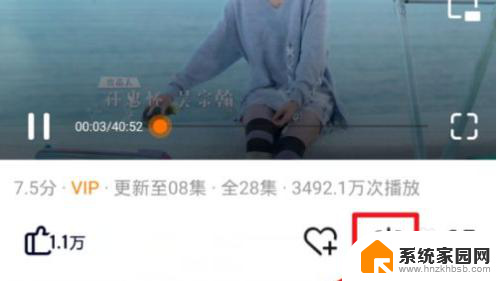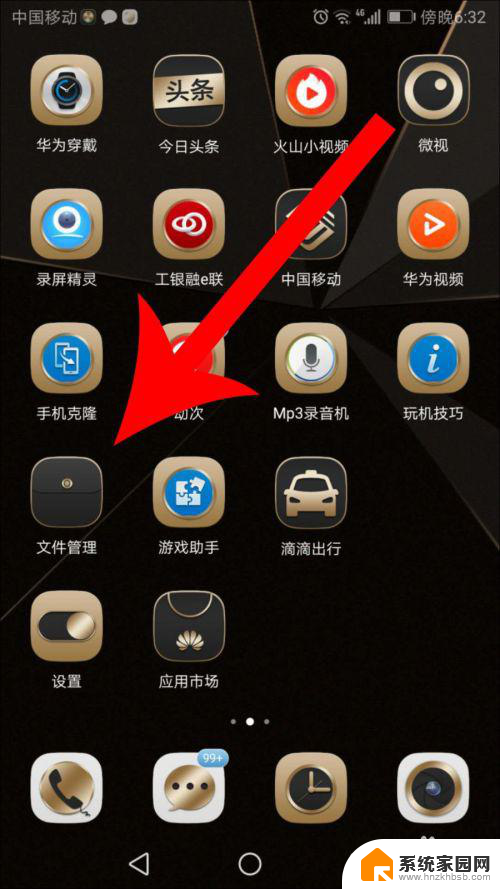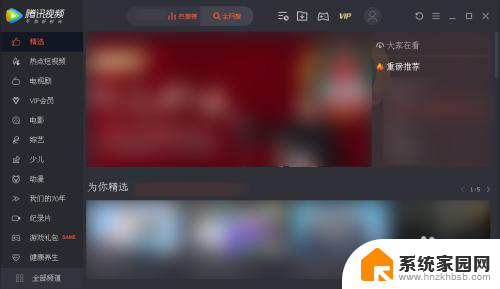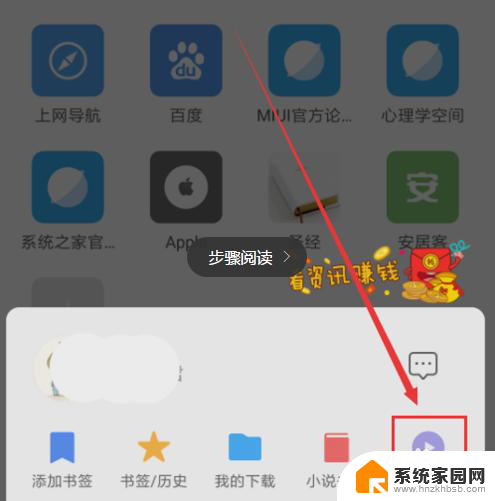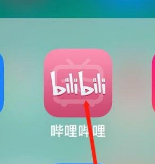电脑b站缓存视频转为本地视频 bilibili缓存视频转本地视频的步骤详解
更新时间:2023-12-22 15:02:44作者:jiang
在如今的数字时代,随着互联网的高速发展,人们对于视频内容的需求也越来越大,而作为中国最大的弹幕视频网站之一,B站(哔哩哔哩)成为许多人追逐潮流、获取娱乐的首选平台。由于网络环境的不稳定或者是用户个人需求的考量,很多人希望能够将B站上喜欢的视频转移到本地进行观看,以便随时随地享受高质量的视频内容。针对这一需求,本文将详细介绍如何将电脑上缓存的B站视频转为本地视频,为用户提供便捷的观看方式。
方法如下:
1.
首先在哔哩哔哩中找到需要保存视频,点击【右上角符号】。
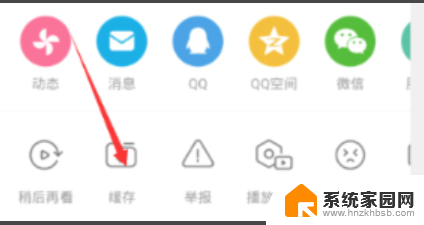
2.然后下载【缓存视频】。
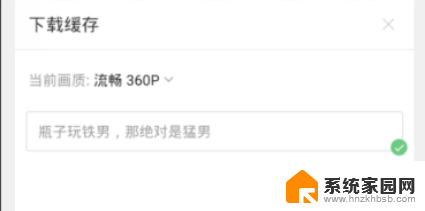
3.之后查看缓存成功。
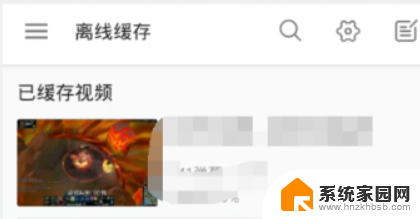
4.打开【文件管理】找到B站文件地址。
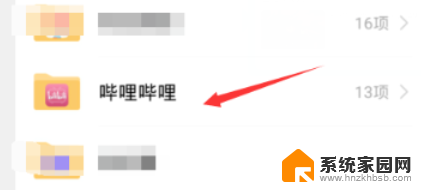
5.找到【m4s】后缀文件【video】以视频格式打开。

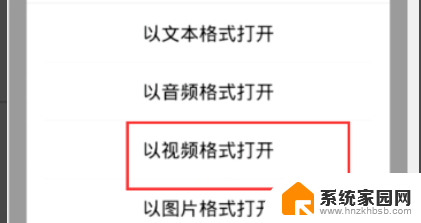
6.最后打开成功,该文件为缓存的【本地视频】。

以上就是将电脑中B站缓存的视频转换为本地视频的全部内容,如果你也碰到同样的问题,可以参照小编的方法来进行处理,希望这些方法能够对你有所帮助。